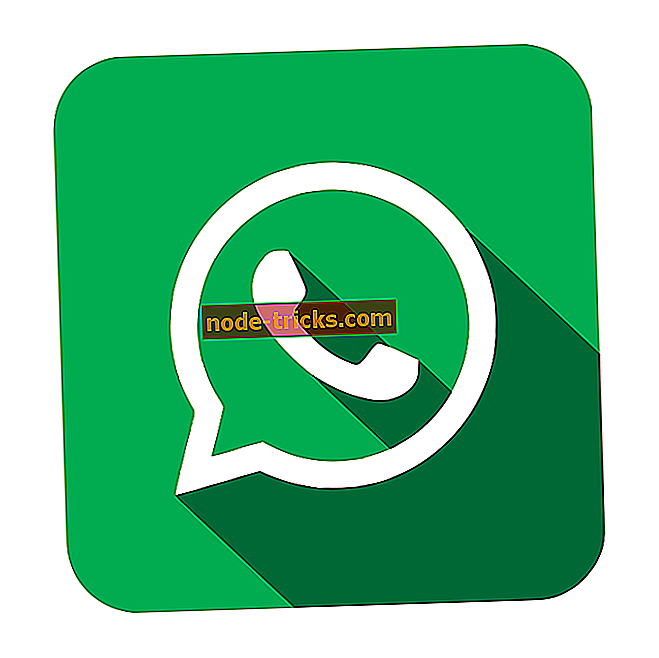Nepooblaščene spremembe so blokirane: 3 načina za odstranitev teh obvestil
Nekateri uporabniki lahko v spodnjem desnem kotu namizja Windows 10 opazijo obvestila » Nepooblaščene spremembe blokirane «. Ta obvestila obveščajo uporabnike, da je program Windows Defender z nadzorovanim dostopom blokiral aplikacijo, ki spreminja mapo.
Tako se obvestila prikažejo, ko je vklopljen dostop z nadzorovano mapo.
Čeprav dostop nadzorovane mape preprečuje nepooblaščene spremembe map iz nezaželenih programov (npr. Virus), lahko tudi blokira nekatere veljavne aplikacije, ki spreminjajo mape.
En uporabnik je dejal: » Nenadoma ne morem več prenašati fotografij s pomnilniške kartice SD, ki uporabljajo vrata na prenosnem računalniku in mojem Photoshopu Elements 15. Dobim naslednja sporočila:» Nepooblaščene spremembe so blokirane. ""
Tako lahko uporabniki izklopijo nadzor nad nadzorovanim dostopom do map, da odstranijo obvestila » Nepooblaščene spremembe blokirane «.
Kako izklopim opozorila o nadzorovanem dostopu do map?
1. Izklopite upravljani dostop do mape prek programa Windows Defender
- Če želite izklopiti dostop z nadzorovano mapo v sistemu Windows 10, pritisnite tipko Windows + bližnjico na tipkovnici Q.
- V iskalno polje vnesite ključno besedo »Windows Defender«.
- Kliknite Windows Defender Security Center, da odprete okno, prikazano neposredno spodaj.

- Na levi strani okna kliknite ikono ščita za virus .
- Nato kliknite Ransomware zaščita, da odprete nastavitve, ki so prikazane spodaj.

- Zdaj izklopite možnost Nadzor dostopa do map.
2. Izklopite upravljani dostop do mape z PowerShell
- Poleg tega lahko uporabniki iz PowerShell izklopijo dostop z nadzorovano mapo. Če želite to narediti, odprite Cortanino iskalno polje.
- V iskalno polje vnesite ključno besedo »PowerShell«.
- Z desno tipko miške kliknite PowerShell in izberite Zaženi kot skrbnik, da jo odprete.

- V PowerShell vnesite »Set-MpPreference -EnableControlledFolderAccess Disabled« in pritisnite tipko Return.

3. Dovolite aplikacijam prek dostopa do nadzorovane mape
Uporabniki lahko s krmiljenim dostopom do map dovolijo tudi določene aplikacije. To bo zagotovilo, da se obvestilo » Nepooblaščene spremembe blokirane « ne prikaže za zaupanja vredno programsko opremo. Tako lahko uporabniki dovolijo aplikacije prek dostopa do nadzorovane mape.
- Odprite aplikacijo Cortana tako, da kliknete gumb Vnesi tukaj za iskanje .
- Vnesite »Windows Defender« v polje z besedilom in kliknite Windows Defender Security Center, da ga odprete.
- Kliknite gumb ščita.
- Kliknite Zaščita pred izposojo > Dovoli aplikaciji prek nadzorovanega dostopa do mape, da odpre možnosti, ki so prikazane neposredno spodaj.

- Nato kliknite Dodaj dovoljeno aplikacijo, da odprete okno v posnetku neposredno spodaj.

- Izberite program, ki ga želite dovoliti prek dostopa do nadzorovane mape, in pritisnite gumb V redu . Okno WDSC bo nato prikazalo programsko opremo, ki je izključena iz CFA, kot je prikazano na spodnjem posnetku.

Torej, odstranitev obvestil » Nepooblaščene spremembe blokirane « v sistemu Windows 10 je preprosta in ne zahteva nobenih hack registra. Ne pozabite, da lahko tudi nadzor dostopa do map onemogoči nepooblaščen dostop do mape iz sumljivih aplikacij.
Zato je morda bolje ohraniti CFA in mu dodati programske izključitve.
POVEZANI IZDELKI ZA PREVERJANJE:
- Kaj je povzetek programa Windows Defender in kako ga onemogočiti?
- Popravi: Windows Defender zapre igre v operacijskem sistemu Windows 10